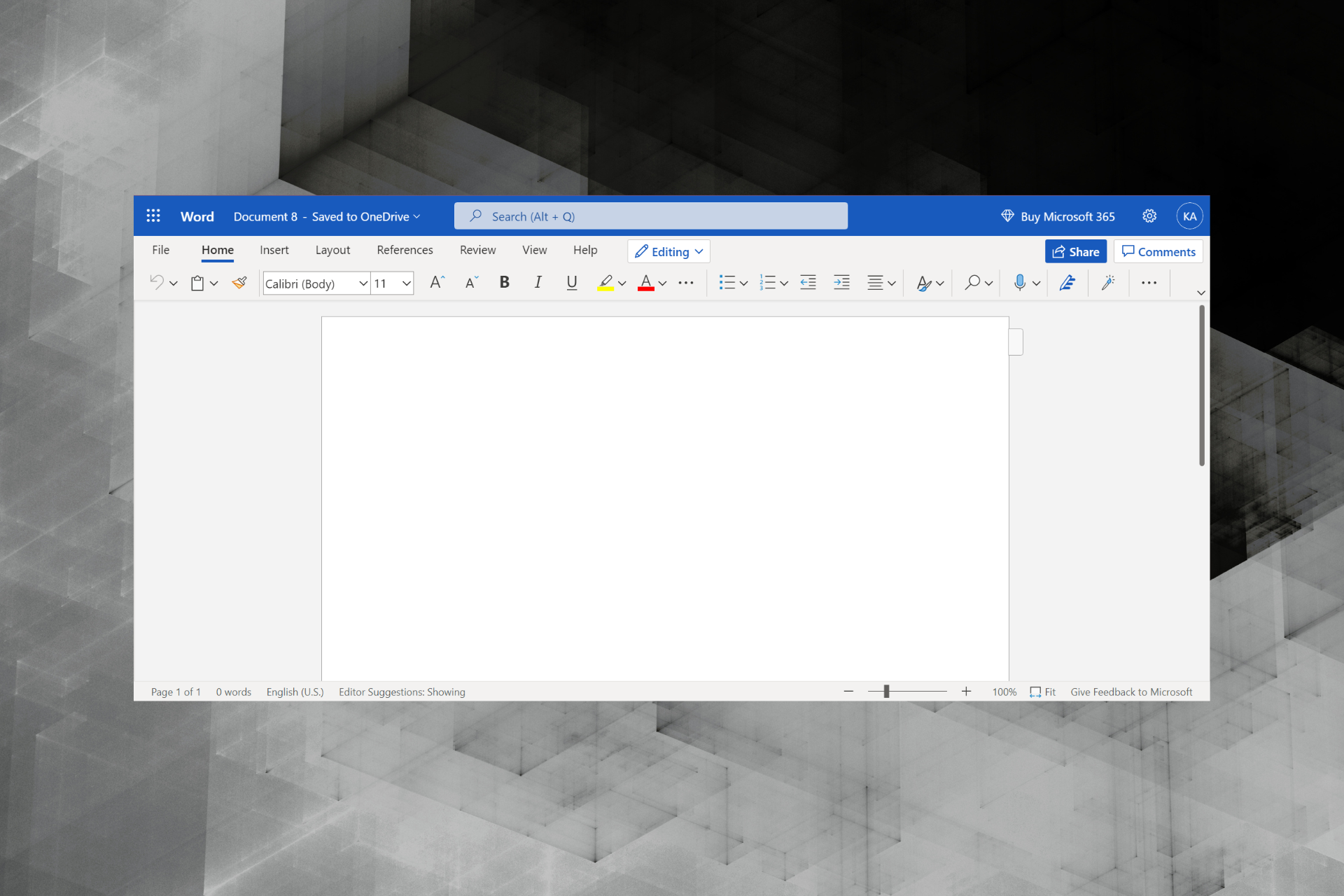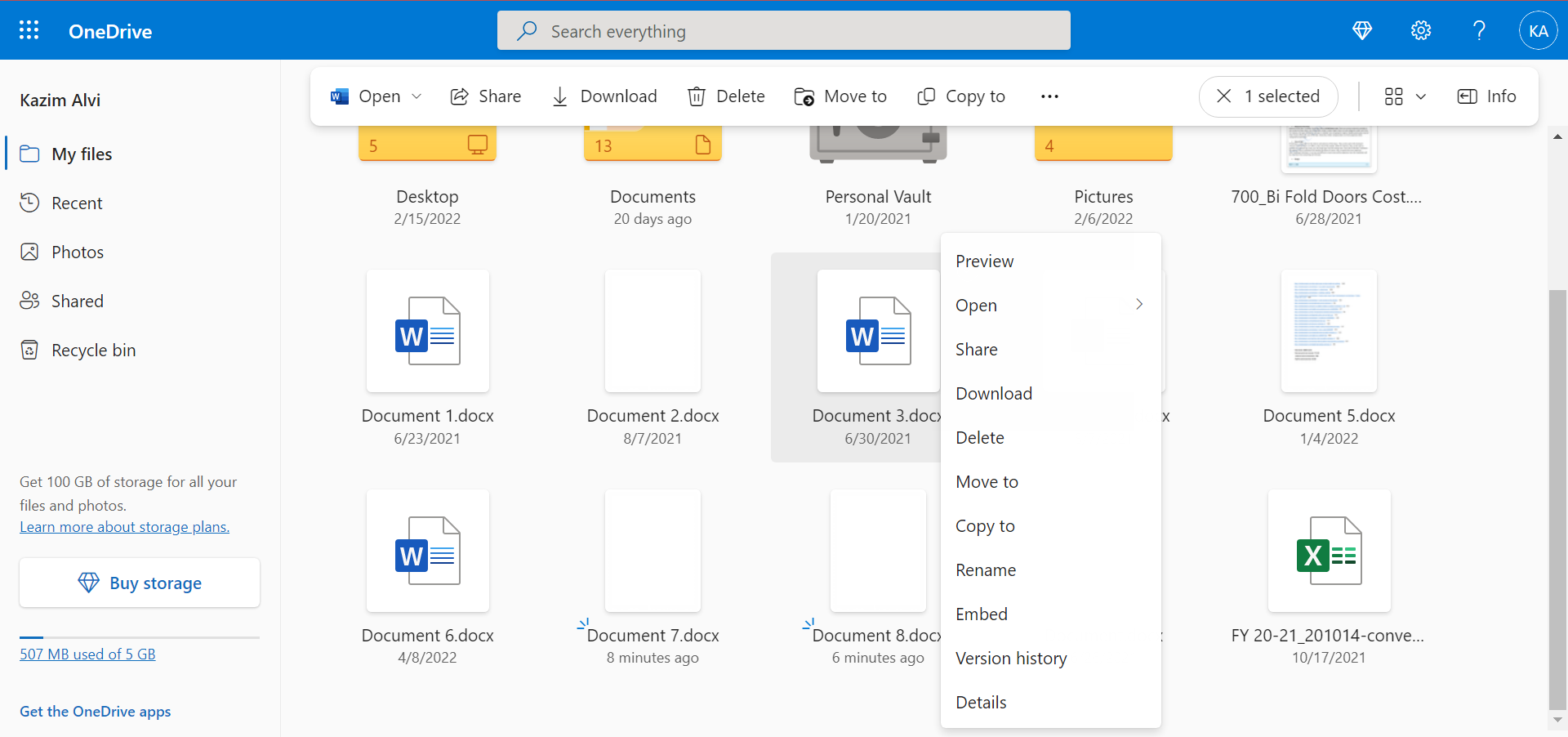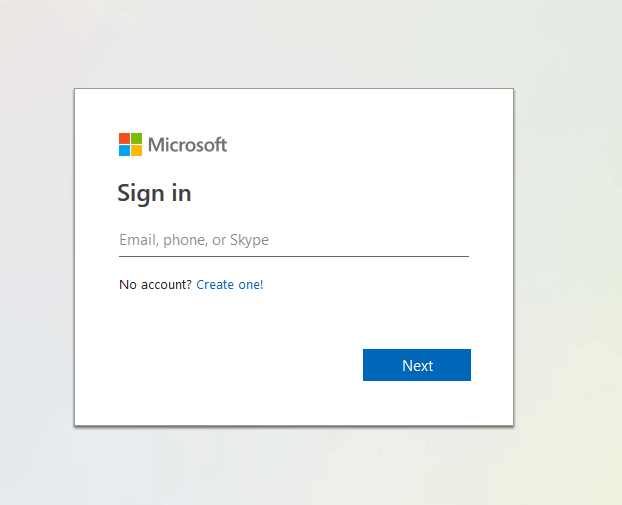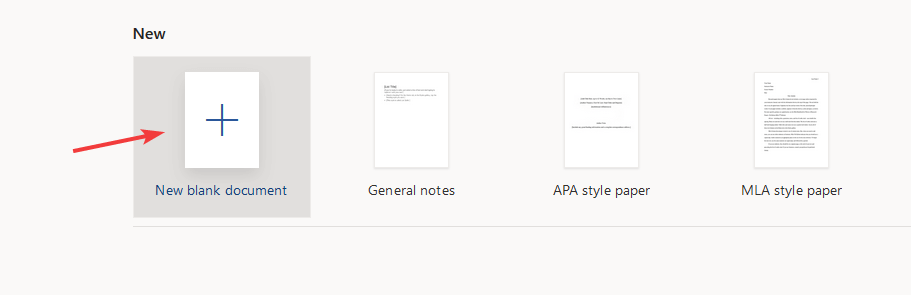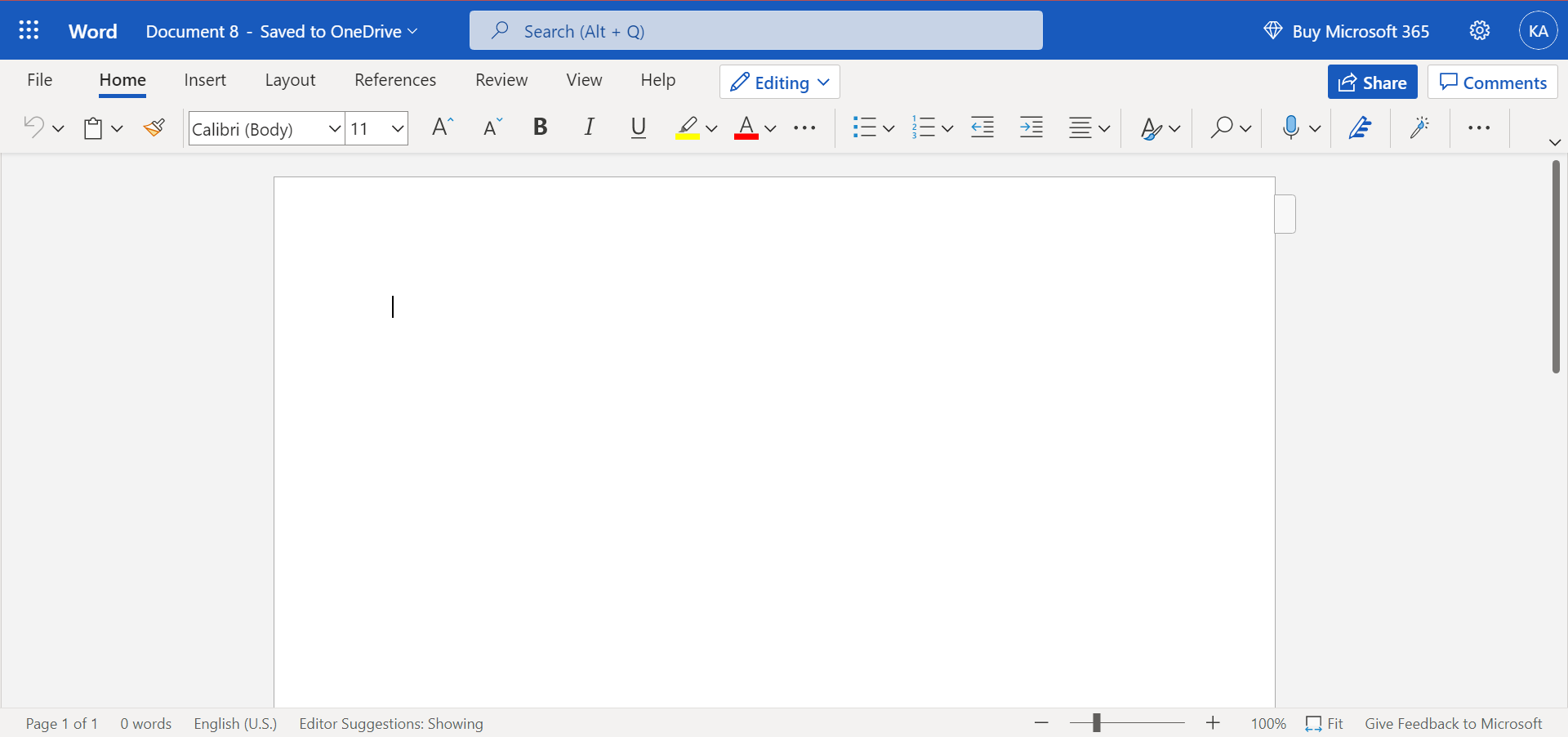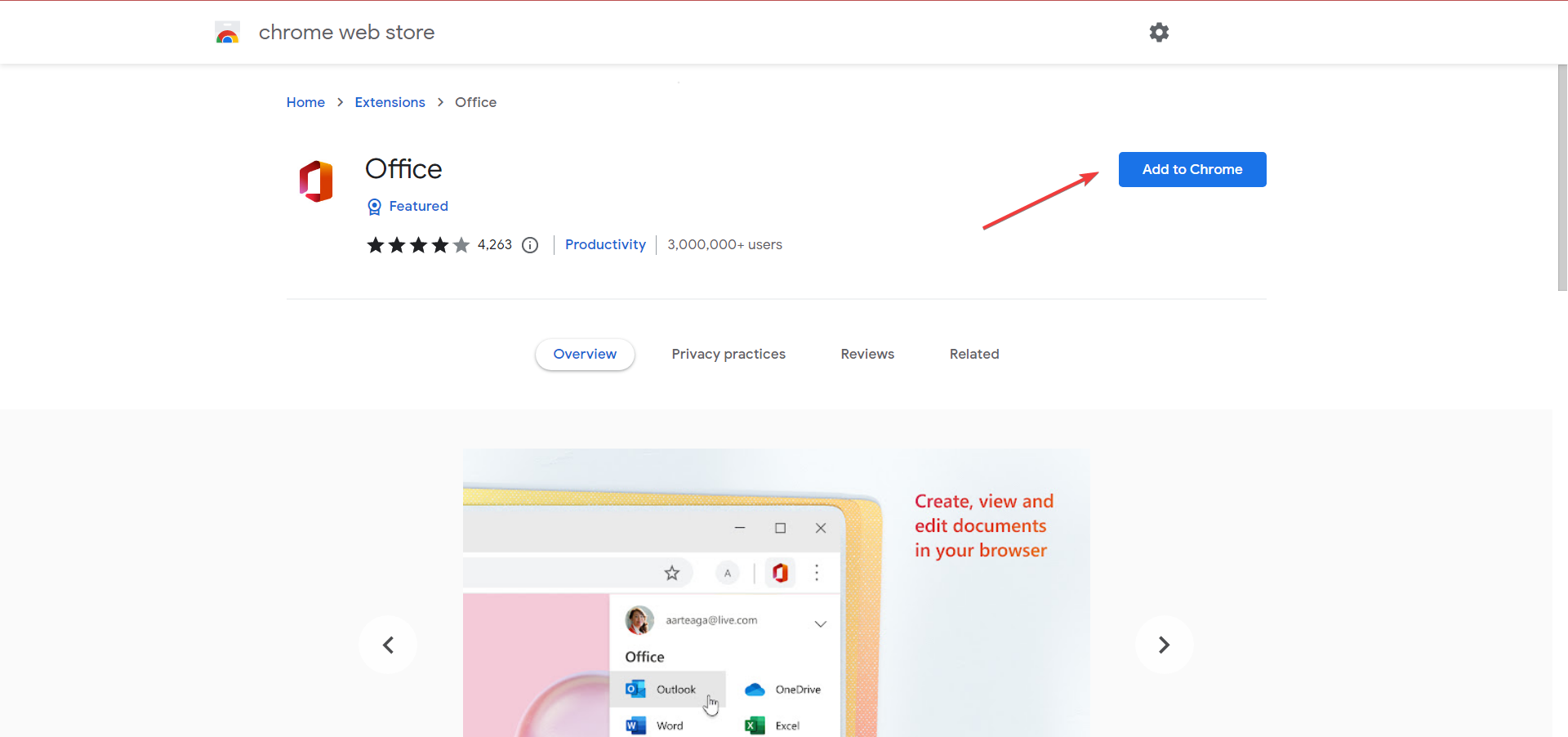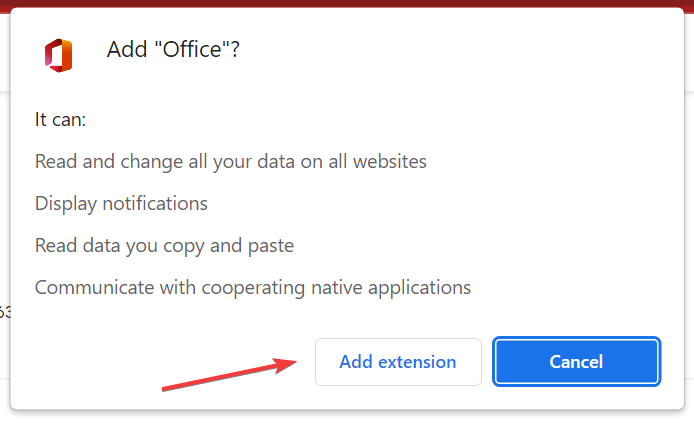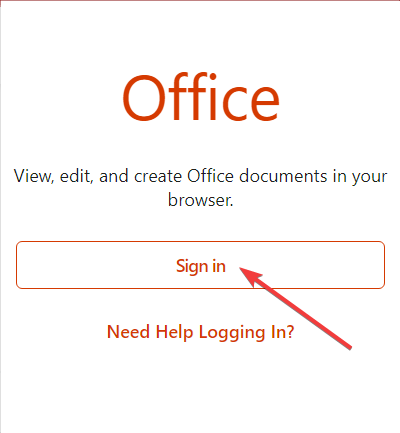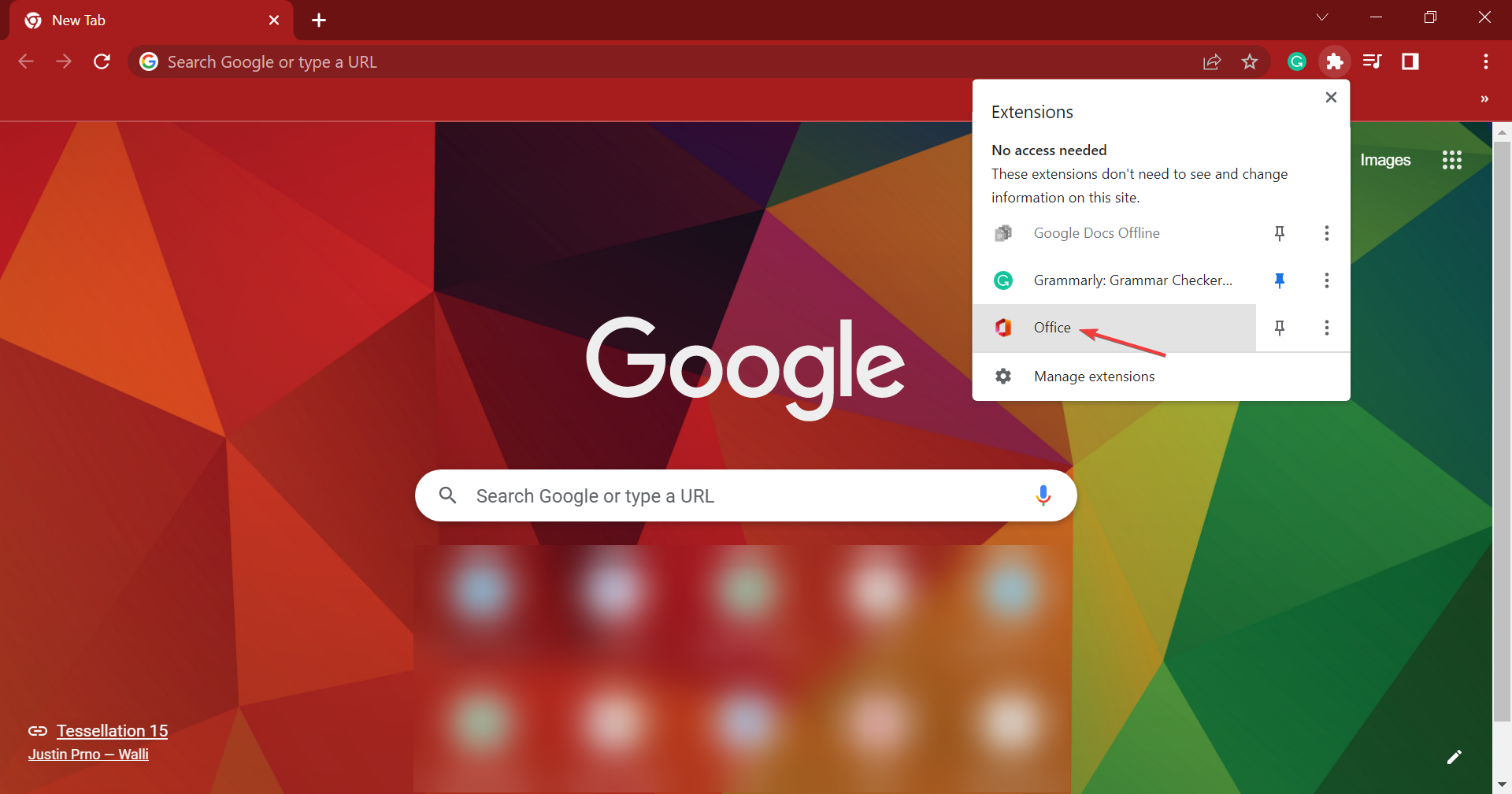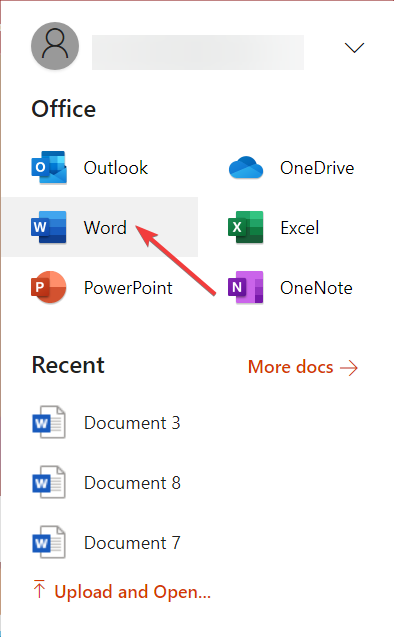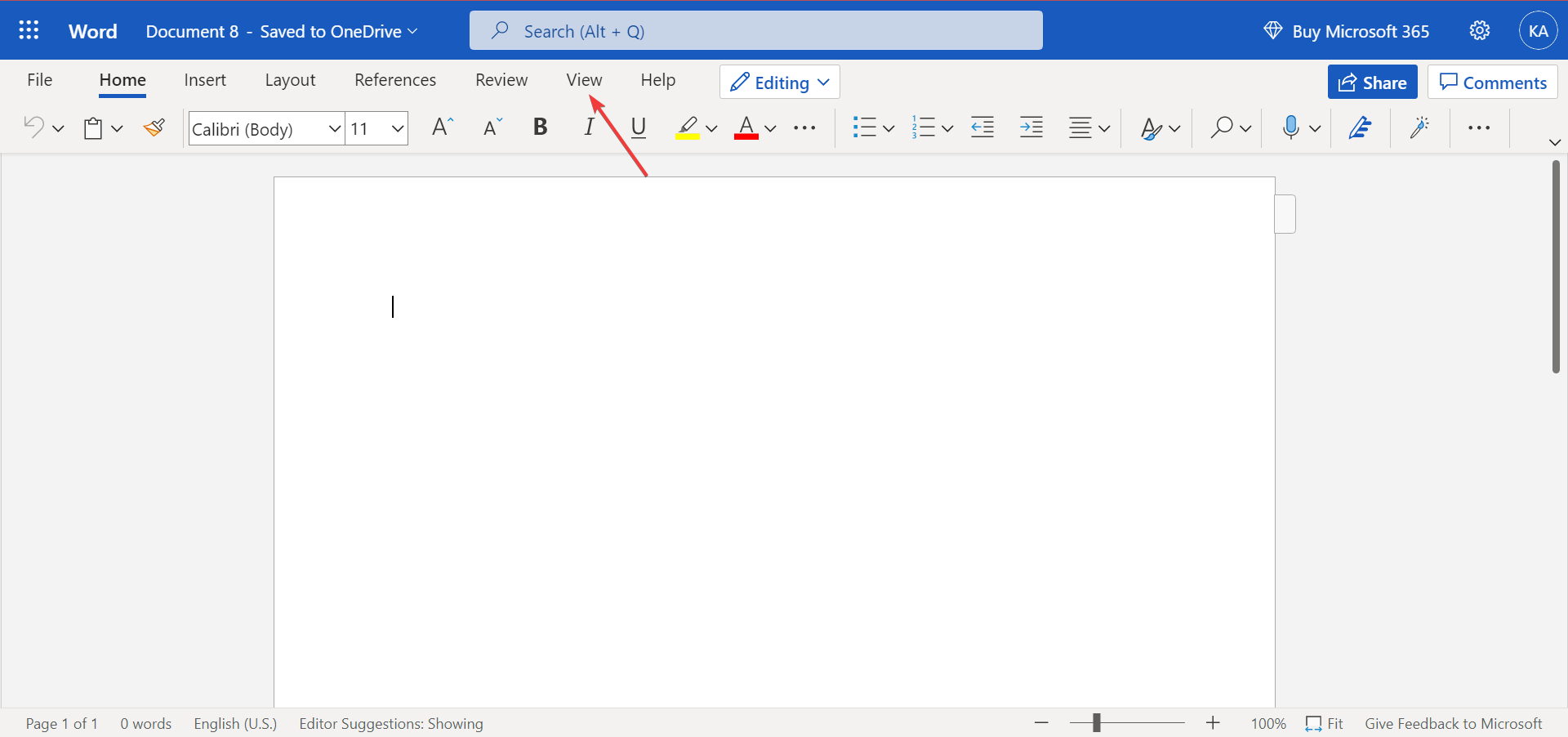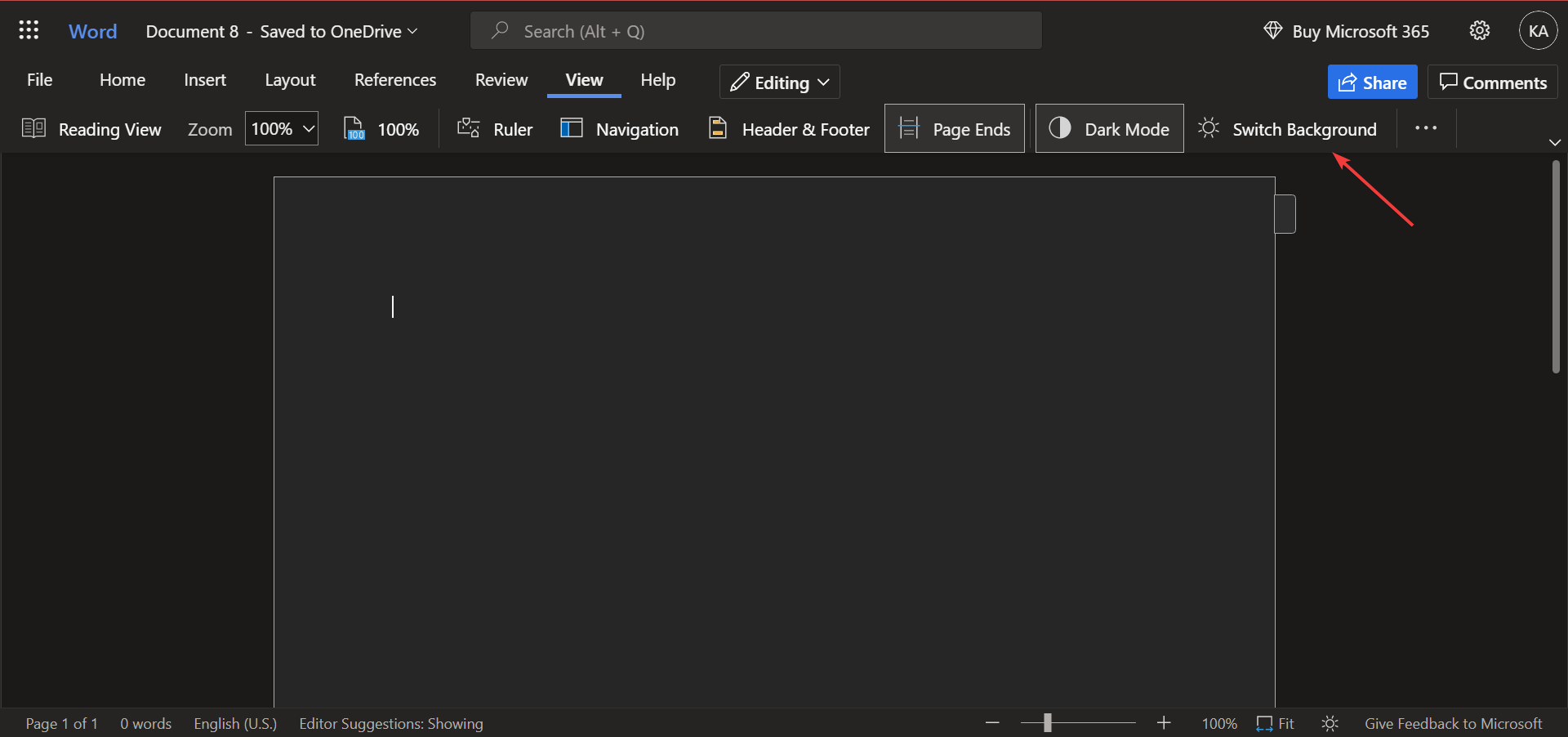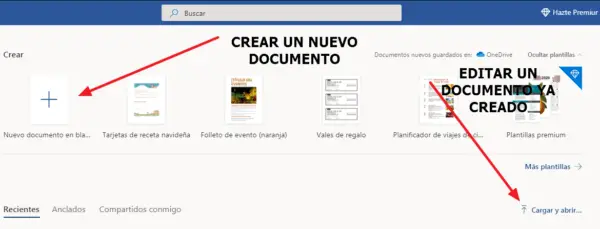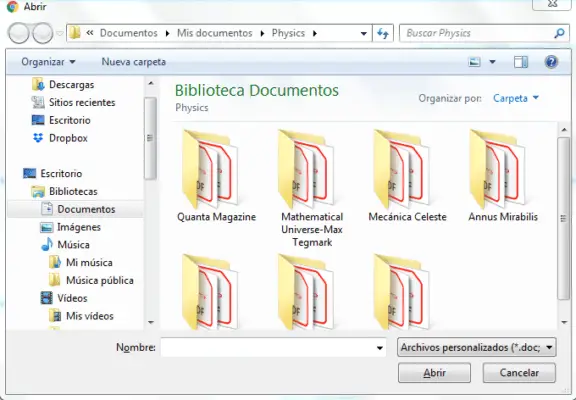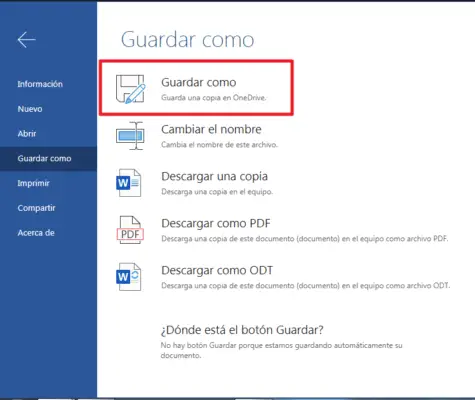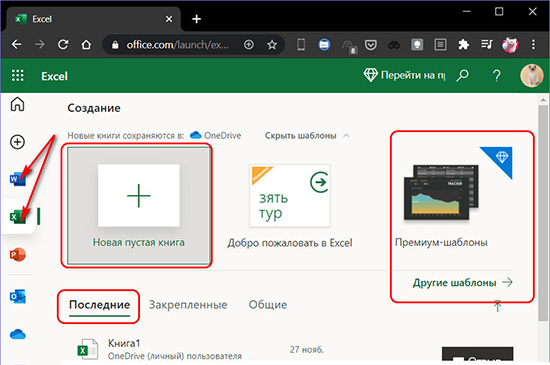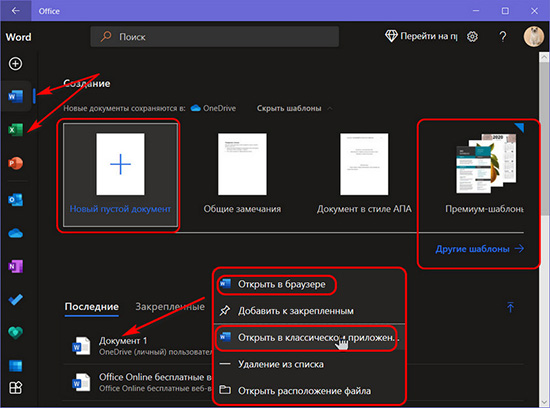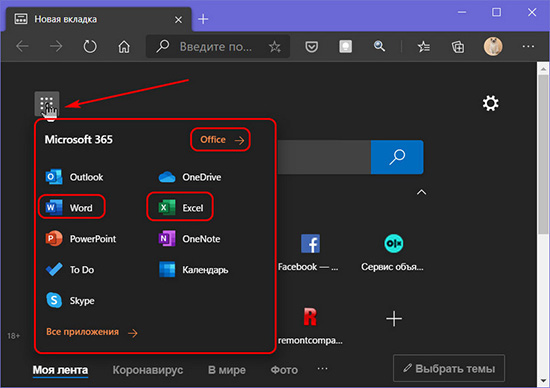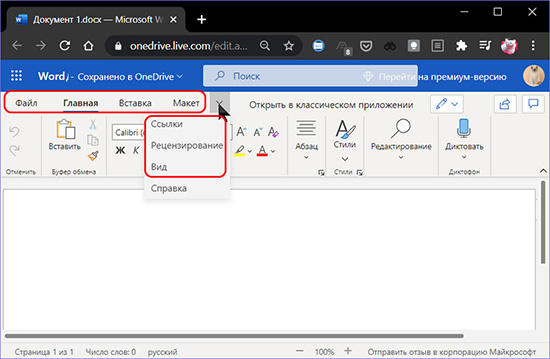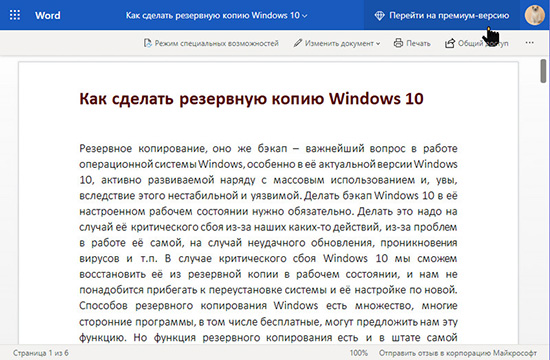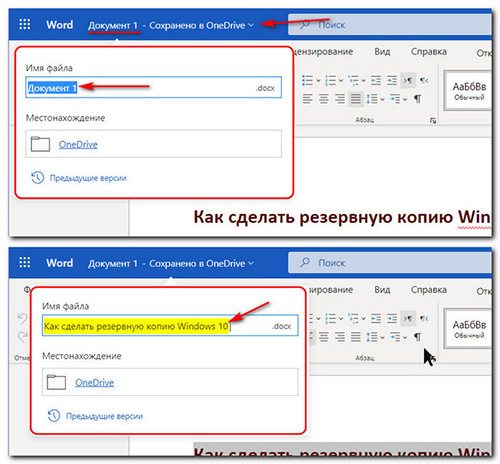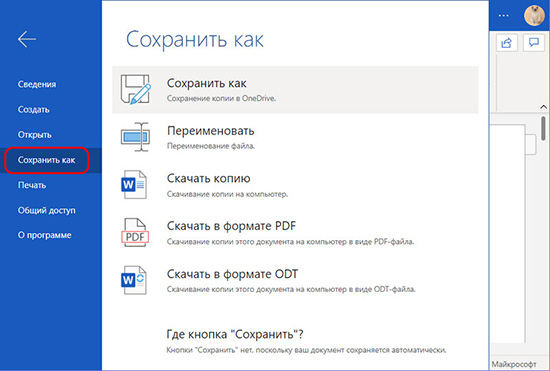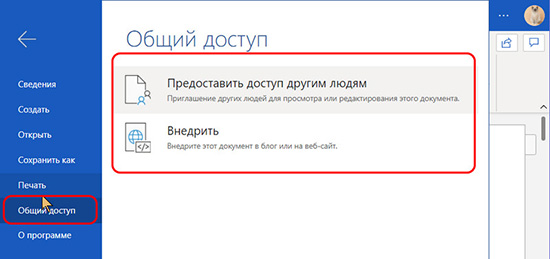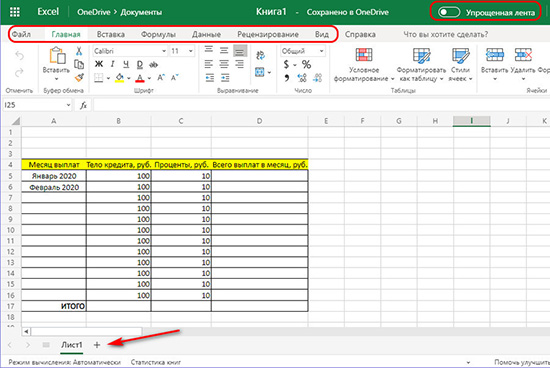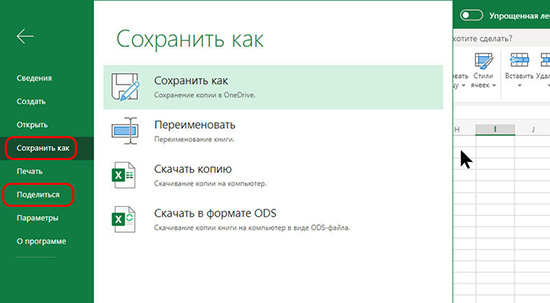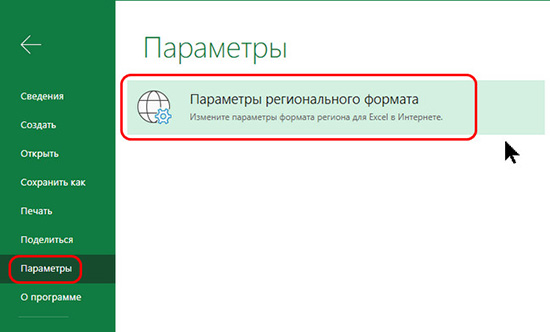Using a dedicated extension can streamline the whole process
by Milan Stanojevic
Milan has been enthusiastic about technology ever since his childhood days, and this led him to take interest in all PC-related technologies. He’s a PC enthusiast and he… read more
Updated on July 26, 2022
Fact checked by
Alex Serban
After moving away from the corporate work-style, Alex has found rewards in a lifestyle of constant analysis, team coordination and pestering his colleagues. Holding an MCSA Windows Server… read more
- Microsoft Word is one of the most used applications from the Microsoft Office suite.
- In case you didn’t know, you can use Word in your web browser, and in today’s article, we’re going to show you how to do that.
- Also, discover how to switch to Dark Mode in Word’s online editor.
- Easy migration: use the Opera assistant to transfer exiting data, such as bookmarks, passwords, etc.
- Optimize resource usage: your RAM memory is used more efficiently than in other browsers
- Enhanced privacy: free and unlimited VPN integrated
- No ads: built-in Ad Blocker speeds up loading of pages and protects against data-mining
- Gaming friendly: Opera GX is the first and best browser for gaming
- Download Opera
In order to create Word documents, you don’t have to use Microsoft Office. In fact, you can easily create Word documents in your web browser.
Microsoft offers a web version of most of the Office apps for enhanced accessibility and accessing these is incredibly simple.
In today’s article, we’re going to show you all the ways to access Word in a browser.
Quick Tip:
Word Online is available in all web browsers, but for the best results, you might want to use Opera. The browser is light on your resources, thus allowing you to multitask easily.
Even more, it is built on the Chromium engine, and it can also work with Chrome extensions. Regarding tab management, you can easily search for open tabs or even organize your tabs into workspaces.

Opera
Available for all platforms and devices with quick access to Word Online.
How can I access Word documents offline?
You can’t access the web version of Office or Microsoft Word offline because it’s not developed to accessed without an Internet connection. The files here are synced to OneDrive and are automatically updated.
Though, you can download a document from from the Word Online Editor, and use the Microsoft Word app installed on the computer to access and edit the documents.
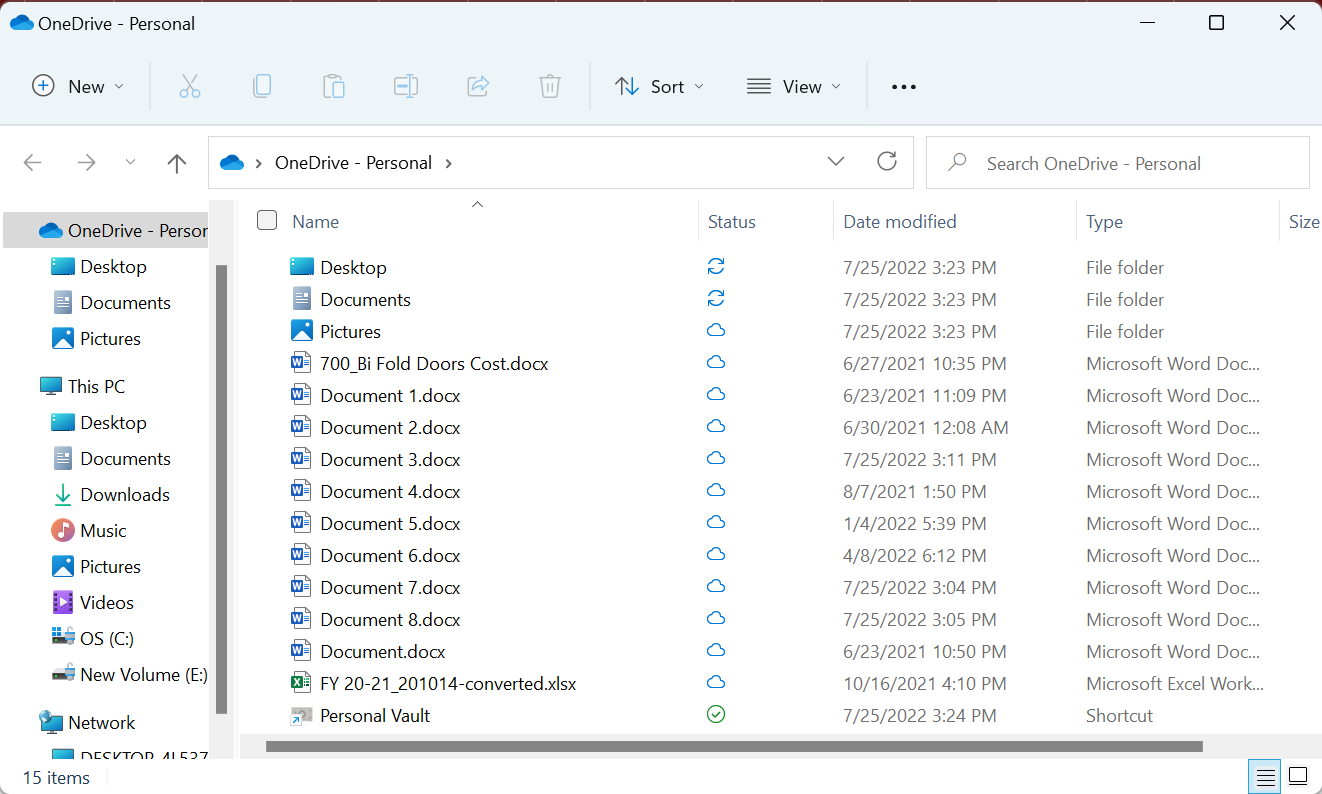
Also, with the right settings in place, your One Drive files can be accessed from the dedicated folder on the computer, even when not connected to the Internet. The changes you make to these will be automatically update once an Internet connection is established.
Is Word in browser free?
Yes, the Microsoft word in browser, or all the Office applications for that matter, are free. You can simply log in to the Office365 website, and use these.
Also, since these are all web applications, they would work just as well on any web browser or operating system. But, we would recommend using Opera for the best performance.
How do I get Word on my browser?
1. Use Word Online
- Go to the Word Online website.
- Log in with your Microsoft account.
- Select New blank document.
- Now you can create your document just like in regular Word.
Bear in mind that there are certain differences between Word Online and the desktop version of Word, but basic users most likely won’t even notice them.
2. Use Word Online extension
NOTE
The steps here are to install the Office Extension in Chrome. But, the Office extension for Edge is also available, and you can easily download it from the Edge Add-ons store.
- Go to the Office extension page, and click on the Add to Chrome button.
- Click on Add extension to confirm.
- After the extension is installed, click on it, select Sign in, and complete the process.
- Once done, select Office from the Extensions menu.
- Now, click on Word to open its online version.
That’s how you open Word in a browser using the extension. Though it does the exactly same thing, using the extension streamlines the whole process.
How do I turn Word into dark mode?
- Open the Word processor in browser, and click on the View menu.
- Now, click on the Dark Mode button to enable it.
- The online editor also allows changing the background, and can use the Switch Background button for that.
- To revert back to normal mode, again click on the Dark Mode button.
Using Word in a browser is incredibly simple, and you just need to use the dedicated extension or go to the Word Online website.
Also, find out what to do if the online Word editor is not working or responding.
Do share your experience and thoughts on using the online Word editor in the comments section below.
Still having issues? Fix them with this tool:
SPONSORED
If the advices above haven’t solved your issue, your PC may experience deeper Windows problems. We recommend downloading this PC Repair tool (rated Great on TrustPilot.com) to easily address them. After installation, simply click the Start Scan button and then press on Repair All.
Newsletter
Приложение Office — теперь новое приложение Microsoft 365, где вы можете создавать и находить контент, а также делиться им и своими идеями с другими пользователями.
Подробнее
Office — теперь Microsoft 365
Получить мобильное приложение Office (Microsoft 365)¹
Введите адрес электронной почты, и мы отправим на него ссылку для скачивания.
Использование адреса электронной почты.
Корпорация Майкрософт использует ваш адрес электронной почты только для этой разовой операции.
Удаленный доступ без границ
Работайте максимально эффективно в любимом браузере — в офисе или в пути.
Знакомый интерфейс
Работайте со знакомым интерфейсом Microsoft 365 и проверенными приложениями — вам не придется изучать новые инструменты.
Совместная работа
Делитесь нужными документами и работайте над ними вместе с коллегами в реальном времени.
Word для Интернета
Создавайте привлекательные резюме, информационные бюллетени и документы, а также приглашайте других к просмотру и совместному редактированию в режиме реального времени.Используйте бесплатные шаблоны Word, инструменты форматирования для стилей цитирования APA, MLA и Chicago, а также дополнительные функции, доступные в бесплатных надстройках.
Excel для Интернета
Упорядочивайте свои данные в знакомых таблицах и книгах, все изменения в которых сохраняются автоматически.Превращайте обычные числа в ценные данные с помощью современных инструментов визуализации.Работайте вместе с коллегами в режиме реального времени, зная, что всем соавторам доступны самые свежие данные.
PowerPoint для Интернета
Превращайте свои идеи в неотразимые презентации с помощью профессионально оформленных шаблонов.Используйте анимацию, переходы, фотографии и видео для создания неповторимых историй.Работайте над презентациями вместе с коллегами в одно и то же время, где бы вы ни находились.
Начать работу на Microsoft365.com
Не нужно ничего устанавливать.Это бесплатно.
-
[1]
Мобильные приложения доступны не во всех странах и регионах.
Следите за новостями Microsoft 365
Word онлайн — бесплатный сервис корпорации Майкрософт, предоставляющий доступ к созданию и редактированию документов Microsoft Word в режиме онлайн, без установки программы на компьютер. Пользователь может бесплатно использовать Ворд онлайн для работы с текстовыми документами из браузера.
Microsoft Office — мощный пакет офисных программ, своего рода стандарт для приложений данного типа. Популярные программы, входящие в состав офисного пакета, широко используются на предприятиях и в личных целях пользователями по всему миру.
Содержание:
- Как в Ворд онлайн работать бесплатно
- Редактирование документа в Word Online
- Ворд онлайн в OneDrive
- Доступ к Word онлайн в Outlook.com
- Microsoft Word онлайн в Яндекс Диск
- Ворд онлайн в Облако Mail.Ru
- Выводы статьи
Для работы с текстовыми документами используется текстовый процессор Microsoft Word, входящий в состав пакета офисных приложений. MS Office — платное приложение, устанавливаемое на компьютер, распространяемое в разной комплектации, в зависимости от потребностей покупателя. Имеется онлайн версия Word 365, распространяемая по платной подписке.
Не все пользователи знают, что наряду с платными решениями, Microsoft создала бесплатный сервис Office Online, который доступен пользователям совершенно бесплатно. В состав Office Online входит текстовый редактор Word online, а также другие популярные приложения: Excel online и PowerPoint online. Поэтому пользователь может создать документ Ворд онлайн бесплатно, как бы странно это на первый взгляд не звучало.
Разумеется, если Ворд онлайн бесплатно доступен пользователям, сервис имеет меньше функциональных возможностей для работы с текстовыми файлами, по сравнению с платной версией продукта. Для большинства случаев, вполне подойдет редактирование Ворд онлайн, форматирование, сохранение документа при бесплатном варианте использования. Многие пользователи не заметят каких-либо особых различий по сравнению с платной версией программы.
Если на компьютере пользователя не установлен Майкрософт Офис, пользователь может открыть документ Word в текстовом редакторе WordPad, встроенном в операционную систему Windows.
Как в Ворд онлайн работать бесплатно
Программа Ворд онлайн работает на серверах Microsoft. Для доступа к функциям онлайн сервиса необходимо иметь интернет-соединение на своем компьютере.
Для создания документа Word, пользователь заходит на веб-страницу сервиса Word Online, или получает бесплатный доступ к Word онлайн из веб-интерфейса других сервисов корпорации Microsoft: облачного хранилища OneDrive или электронной почты Outlook.com. Редактор Ворд онлайн интегрирован в российские облачные хранилища Яндекс Диск и Облако Mail.Ru, поэтому пользователи могут создать документ Ворд онлайн непосредственно из веб-интерфейса облачного хранилища.
Использовать Ворд онлайн без регистрации не получится, потому что потребуется вход по учетной записи Майкрософт или по логину Skype. В случае использования сервиса из облачного хранилища, все равно понадобится войти в облачное хранилище, введя учетные данные.
Создайте учетную запись Майкрософт, это совсем нетрудно. Другой вариант: войдите в облачное хранилище для того, чтобы выполнить редактирование Ворд онлайн бесплатно, без ввода данных учетной записи Microsoft. Поступайте так, как вам более удобно.
Сторонние компании имеют бесплатные онлайн сервисы, поддерживающие работу с документами в вордовских форматах «.docx» и «.doc». Их использование мы не рассматриваем в этой статье, потому что сейчас нас интересует оригинальный сервис, а не его аналоги.
Редактирование документа в Word Online
Работа с документами Ворд в режиме онлайн проходит в следующем порядке:
- Пользователь открывает браузер, а затем входит непосредственно на сайт Word online, или получает доступ к сервису через электронную почту Outlook.com, или в веб-интерфейсе облачных хранилищ OneDrive, Яндекс.Диск, Облако Mail.Ru.
- Происходит создание и редактирование документа Word.
- Созданный документ автоматически сохраняется в облачном хранилище. Пользователь может скачать файл в формате «DOCX» на компьютер, или скачать на компьютер копию этого файла в форматах «PDF» или «ODT».
Сейчас я покажу, как это происходит, на примере сервиса Word Online:
- Перейдите на страницу Word Online.
- Введите данные от учетной записи Майкрософт. Если у вас нет учетной записи, создайте ее, это не займет много времени.
- В окне «Word Online» нажмите на «Новый документ».
- После этого, откроется страница текстового редактора, на которой можно создать, отредактировать, а затем сохранить документ Ворд.
После завершения работы с документом Word, щелкните по меню «Файл».
В выпадающем меню выберите «Сохранить как».
В окне «Сохранить как» предложено несколько вариантов для сохранения документа:
- Сохранить как — сохранение копии в OneDrive, связанным с вашим аккаунтом.
- Переименовать — переименование файла.
- Скачать копию — скачивание копии документа на компьютер.
- Скачать в формате PDF — скачивание копии документа на компьютер в формате «PDF».
- Скачать в формате OTD — скачивание копии документа на компьютер в формате «ODT».
Обратите внимание, что здесь нет кнопки «Сохранить», так как документ Word сохраняется автоматически.
Выберите подходящий вариант для сохранения документа.
Ворд онлайн в OneDrive
Облачное хранилище OneDrive интегрировано в операционную систему Windows 10. Пользователи, работающие в Windows 7, Windows 8, Windows 8.1, могут установить приложение OneDrive на свой компьютер.
Для работы с Word онлайн программа не понадобится, мы будем использовать веб-интерфейс браузера.
- Войдите на сайт OneDrive в браузере.
- В левом верхнем углу нажмите на кнопку «Открытие средств запуска для доступа к приложениям Office 365».
- Откроется окно с плитками для запуска приложений Microsoft. Нажмите на плитку «Word».
Среди других приложений, пользователю бесплатно доступны в режиме онлайн популярные офисные программы Excel и PowerPoint из бесплатного пакета Office Online.
Доступ к Word онлайн в Outlook.com
Электронная почта Outlook.com тесно связана с другими приложениями Microsoft. Из электронной почты можно получить доступ к средствам Office online.
- Войдите в свою электронную почту Outlook.com.
- В левом верхнем углу нажмите левой кнопкой мыши на значок в форме плитки «Приложения».
- После этого откроются доступные онлайн сервисы, среди них Word онлайн.
- Нажмите на значок, приступите к работе с документом.
По умолчанию, в Word онлайн открыт упрощенный интерфейс. Для изменения внешнего вида ленты, войдите в меню «Вид», снимите флажок, напротив пункта «Упрощенная лента». Лента примет привычный вид, как в приложении.
Microsoft Word онлайн в Яндекс Диск
Облачное хранилище Яндекс Диск добавило интеграцию с бесплатными сервисами Office Online. Пользователь может открыть или создать документ Ворд непосредственно из облачного хранилища.
- Войдите в Яндекс Диск, например из электронного почтового ящика.
- В левом верхнем углу нажмите на кнопку «Создать».
- Среди предложенных вариантов выберите «Текстовый документ».
После этого, в окне браузера откроется текстовый процессор Word онлайн.
Ворд онлайн в Облако Mail.Ru
Облако@Mail.Ru поддерживает работу с сервисами Office онлайн. Поэтому из облачного хранилища Облако Mail.Ru пользователи могут создавать текстовые документы Word.
- Войдите в Облако Mail.Ru из электронной почты.
- В левом верхнем углу нажмите на стрелку около кнопки «Создать папку».
- В контекстном меню выберите «Документ».
В окне браузера откроется тестовый редактор Word Online.
Выводы статьи
Пользователи могут бесплатно воспользоваться текстовым редактором Word онлайн из состава Office Online. Ворд онлайн доступен из окна браузера на странице Word Online, в электронной почте Outlook.com, из веб-интерфейса в облачных хранилищах OneDrive, Яндекс Диск, Облако Mail.Ru.
Похожие публикации:
- Как сделать скриншот в Word
- Как перевернуть текст в Word — 5 способов
- Как поставить длинное тире в Ворде — 6 способов
- Как убрать режим ограниченной функциональности Word 2019, 2016, 2013, 2010, 2007
- Как включить линейку в Word
Word Online — это Веб-версия Microsoft Word пакета Office, созданная для создания текстов в облаке Microsoft. , то есть в OneDrive. Это веб-текстовый процессор, который изначально отличается от обычной версии Microsoft Word тем, что является бесплатным и ограниченным, поскольку доступны не все стандартные инструменты редактирования Word. Следовательно, это основной инструмент для обработки текстов.
Конкретно Word Online — это компьютерный инструмент, который, помимо того, что позволяет вам создавать и редактировать тексты типа документов в различных форматах (DOC, DOCX и др.), позволяет совместно и одновременно работать над одним и тем же документом и сразу же делиться им с другими пользователями . Благодаря тому, что созданные и редактируемые документы автоматически сохраняются в облаке, возможна немедленная передача и коллективная работа в реальном времени.
Word Online имеет появился в офисном пакете Office Online 2016 вместе с соответствующими веб-версиями Excel, PowerPoint, OneNote и другими. Office Online 2016 был разработан специально для OneDrive, чтобы реализовать его и расширить функции облака Microsoft, обеспечивая универсальность для пользователей. Поэтому, как и OneDrive, Word Online можно использовать в любом веб-браузере на рынке.
спецификации
Хотя Word Online можно отличить от обычного Word из-за ограничений в возможностях обработки текста и бесплатного использования, правда в том, что он Это инструменты с в основном идентичными характеристиками, которые отличаются только средой. потому что по сути Word Online — это веб-версия Microsoft Word. Таким образом, основные функции Word Online включают:
- Позволяет создавать, редактировать и публиковать из веб-браузера .
- Он обеспечивает вид на чтение и редактирование текста , а также услуги переводчика.
- Выполнить автоматическая запись документов при внесении изменений в с веб-портала.
- Неограниченные функции Word: применение стилей, применение стилей, вставлять веб-изображения и текстовые блоки в формате автотекста , размещение маркеров и нумерации, поиск и замена текста, определение форматов шрифтов, размещение сносок и концевых сносок, заголовков, гиперссылок и т. д.
- С другой стороны, некоторые из обычных функций Word, которые не включены, включают динамическое выравнивание и распространение, размещение заголовков, цитат и библиографий, обложки, уравнения, темы и элементы документа, индексы, водяные знаки и другие. Кроме того, он не позволяет создавать пароли защиты документов, и расширенные параметры настройки и модификации заблокированы .
- Восток связанный с Dropbox , так что документы также можно загружать и сохранять в этой альтернативной облачной службе файлового хостинга.
- Совместимость с файлами типов документов в форматах .doc, .docx и .odt. Кроме того, он совместим с шаблонами в форматах .dotx и .dot и документами макросов в форматах .docm и .dotm. Пока он несовместим с документами в форматах RTFF, HTML, PDF и MHTML.
- Это позволяет изначально сохранять документы в формат DOC или DOXC в Формат PDF , чтобы распечатать или сжать как файлы ZIP или RAR.
Как это работает
Word Online — текстовый процессор размещенный в Интернете, доступный через любой браузер , попадая в облако через службы Microsoft, такие как Outlook или OneDrive, а также доступные через Docs.com. Таким образом, Word Online представляет собой инструмент, интегрированный в веб-платформы Microsoft и те, с которыми он связан, однако, Word Online обычно лучше синхронизируется с OneDrive .
Поскольку он является текстовым веб-процессором, он имеет функциональные ограничения, которые помешать вам выполнять все функции Microsoft Word . Однако эти ограничения не мешают ему правильно работать в качестве текстового процессора, позволяя создавать и редактировать множество параметров, связанных с изменением текстового формата, типа шрифта, изменения цвета, вставкой таблиц и изображений, среди прочего. другие основные функции.
Будучи переплетенными с облаком OneDrive, любое изменение в документе автоматически сохраняется, и его можно немедленно поделиться файлом с другими пользователями , давая возможность сотрудничать и одновременно работать над одним и тем же документом, позволяя вам добавлять комментарии, чтобы делать наблюдения, предложения или рекомендации.
Как использовать
Использование функций обработки текста Word Online существенно не отличается от классического использования функций Microsoft Word, поскольку интерфейс остается практически неизменным, а также применение каждой функции. Однако для доступа к Word Online необходимо активировать пользователя Microsoft, то есть пользователя учетной записи Outlook. Чтобы прояснить использование Word Online, пошагово создание и редактирование документа будет описано ниже :
- доступ Главный сайт Word Online и войдите в Microsoft с помощью ввод пароля и пользователя Outlook.
- Пользователь будет перенаправлен в главное меню Word Online, поддерживаемого OneDrive, где ему нужно будет нажать кнопку. «Новый пустой документ» представлен белым прямоугольником с синим знаком «+» , который находится в раздел «Создание» долго с платформой нескольких моделей. С другой стороны, чтобы работать с документом, уже созданным в облаке, все, что вам нужно сделать, это изучить файлы, которые реестр отображает в нижней части портала, и выбрать соответствующий документ.
- Если вы хотите открыть документ, который не загружен в облако, а находится на локальном диске, вам нужно нажать кнопку Кнопка «Скачать и скачать» , расположенный вверху справа в реестре документов.
- Выбор нового шаблона документа (или одного из других вариантов) обновит портал, чтобы отобразить Word Online, где упомянутые выше функции могут быть выполнены . Поскольку это создание документа, его необходимо написать, а затем применить соответствующие параметры редактирования.
- Документ был написан и отредактирован в соответствии с желаемыми параметрами, чтобы добавить дополнительный штрих персонализации, название документа можно изменить, нажав кнопку «Документ 1 — сохранен в OneDrive» присутствует в верхней синей полосе рядом с надписью «Речь».
- Если вы хотите сразу загрузить документ на локальный диск, нажмите кнопку «Файл» в серой полосе под верхней синей полосой. Затем нажмите кнопку кнопка «Сохранить как» в левом синем поле и выберите Кнопка «Скачать копию» . Как видно, его также можно скачать в формате PDF и ODT.
Доводы за и против
Word Online, входящий в состав офисного пакета Office Online, представляет собой текстовый веб-процессор, который был разработан для расширения функций облака Microsoft, позволяя пользователям сразу создавать, редактировать, совместно использовать и сохранять документы, не прибегая к установленным приложениям. на локальном диске. Однако недостатки этого веб-процессора неизбежны, поэтому на как его преимущества, так и недостатки будет разоблачен ci – нижние белье :
выгода
- Это простой текстовый процессор, можно использовать бесплатно в любом браузере , который упрощает взаимодействие с пользователем в облаке за счет автоматического обновления.
- Это позволяет уменьшить хранилище на локальном диске , поскольку любой документ, с которым вы работаете, будет автоматически сохранен в облаке. Кроме того, другие документы, хранящиеся в папках на локальном диске, можно загрузить в облако, чтобы уменьшить использование памяти.
- Его интерфейс представляет собой инструмент, который оптимизирует применение форматов документов с быстрой панелью стилей приложения и темами. Кроме того, с помощью строительных блоков тексты организованы в частую или предпочтительную структуру.
- Его упрощенный и ограниченный интерфейс позволяет сэкономить время при редактировании документов , тем самым повышая производительность при составлении документов.
Недостатки
- Это текстовый процессор в зависимости от интернет-соединения . Это означает, что это зависит от таких факторов, как скорость соединения и пропускная способность.
- Хотя его ограниченные функции могут ускорить создание и редактирование текстов, этот веб-процессор можно считать неполная версия Microsoft Word , поэтому пользователи не смогут воспроизвести все функции инструмента, установленного на локальном диске.
- Бесплатное облачное хранилище OneDrive, около 5 ГБ, один из самых маленьких в секторе , поэтому он может быстро закончиться при создании и загрузке большого количества задач.
альтернативы
Отрасль веб-обработки текстов не ограничивается только Word Online, поскольку существует множество веб-процессоров с похожими характеристиками. может предложить новые возможности для создания и редактирования текста когда они работают онлайн или коллективно. Поэтому среди основные альтернативы Word Online, мы выделяем следующие веб-текстовые редакторы:
Google Docs
Google Docs — это встроенный текстовый веб-редактор в качестве инструмента на Google Диске. Он имеет аналогичные функции и функции Word Online, потому что он прост, бесплатен, позволяет сотрудничать в реальном времени и синхронизируется с облаком Google Диска. Однако это инструмент, связанный с большим объемом бесплатного хранилища, поскольку облако Google Диск предлагает своим пользователям 15 ГБ .
Автор
Authorea — это веб-текстовый процессор, ориентированный на совместное создание и редактирование текста, но он также позволяет создавать и редактировать отдельные тексты. Как и Google Docs, он имеет характеристики, аналогичные Word Online, хотя, в отличие от других, он предлагает своим пользователям функции чата , чтобы они могли общаться легко и просто, не слишком полагаясь на вариант комментариев.
Писатель
Writer — нетрадиционный веб-текстовый процессор, поскольку он включал разработку документов в малоизвестных форматах. Эстетика его платформы отличается ретро-штрихом, поскольку она основана на исполняемых символах системы Windows, представляющих собой черный фон с флуоресцентными зелеными буквами. Но, как и любой текстовый веб-процессор, он требует регистрации пользователя. Главное преимущество этого процессора в том, что он позволяет экспортировать все документы на любой хостинг , который можно открыть любым совместимым процессором.
Зенпен
Зенпен — это ты
текстовый процессор, который отличается минималистичной эстетикой интерфейса, что подразумевает, что он имеет сокращенные и базовые функции для создания и редактирования текстов , то есть отформатируйте текст курсивом или полужирным шрифтом и инвертируйте основной цвет букв и фона. Этот процессор не позволяет вставлять изображения, таблицы среди других дополнительных элементов. Следовательно, его можно использовать только для создавать и редактировать чисто простые тексты .
Учет
Как использовать офисные продукты Microsoft Office бесплатно? Бесплатно, при этом легально, конечно. Устанавливаемые на компьютер офисные приложения бесплатно использовать уж никак не получится. Это лицензионное платное ПО, можем разве что купить лицензию на ритейл-пакет Microsoft Office 2016 или 2019, либо же подсписку на Office 365 в разгар скидок в каком-нибудь интернет-магазине с цифровыми лицензиями. При самом удачном раскладе лицензия на ритейл-Office может нам обойтись в $20-30, а годовая подписка на Office 365 – в $15. Бесплатно же работать с Microsoft Office можно только в ограниченных веб-версиях офисных приложений в рамках проекта Office Online. Что это за проект такой? И что являют собой веб-версии офисных приложений Microsoft? Давайте детально сегодня разберёмся в этом проекте на примере веб-версий двух самых популярных офисных приложений Microsoft — Word и Excel.
Содержание
- Что такое Office Online
- Что такое Microsoft Word Online
- Что такое Microsoft Excel Online
Что такое Office Online
Office Online – это целый комплекс из бесплатных веб-приложений от компании Microsoft, призванных популяризовать платные офисные и прочие продукты от компании, предоставляющие нам базовые возможности этих продуктов. Все эти веб-приложения комплексно представлены на сайте Microsoft www.office.com, и мы можем получить доступ к ним, авторизовавшись на этом сайте с помощью своей учётной записи Microsoft. В комплекс из веб-приложений Office Online на данный момент входят веб-версии продуктов Microsoft:
- Word – текстовый редактор ;
- Excel – табличный редактор ;
- PowerPoint – редактор презентаций ;
- Outlook – почтовик, календарь, органайзер ;
- OneDrive – облачное хранилище ;
- OneNote – сервис заметок ;
- To Do – сервис задач ;
- Microsoft Family – сервис семейной безопасности, предоставляемый в рамках использования некоторых продуктов компании ;
- Skype – онлайн-мессенджер и программа для видеообщения ;
- Power Automate – сервис автоматизации задач, выполняемых с помощью продуктов Microsoft ;
- Sway – сервис создания презентаций ;
- Forms – сервис создания форм опроса.
Для некоторых из продуктов от Microsoft их ярлычки на www.office.com просто запускают их веб-приложения, а для некоторых по типу Word, Excel, PowerPoint, Forms эти ярлычки открывают форму создания проекта (документа, таблицы, презентации или прочего проекта). В этой форме можем выбрать новый пустой проект, либо же взять готовый шаблон, а можем открыть и ранее сохранённый проект (в блоке «Последние»). Ну и далее уже приступаем к работе с проектом в веб-версии продукта Microsoft в окне браузера.
В Windows 10, кстати, изначально установлено некое UWP-приложение Office (из магазина Microsoft Store), приложение Office Online, т.е. выделенный в отдельное приложение интерфейс сайта www.office.com со всеми его возможностями. Это приложение мы также можем использовать с вами для доступа к веб-версиям продуктов Microsoft. Примечательно, что сайт www.office.com может работать в интеграции со средой ОС Windows. Так, если у нас на компьютере установлены программы из числа продуктов от компании, в любой реализации интерфейса сайта мы можем запускать наши проекты, выбирая в контекстном меню, где мы хотим их открыть – в веб-версии приложения в окне браузера, либо же сразу в установленных на компьютере программах.
И ещё интерфейс сайта office.com со всеми его возможностями интегрирован в стартовую страницу браузера Microsoft Edge – браузера от компании Microsoft, являющегося штатным в Windows 10.
Вот что такое проект Office Online. Теперь давайте мы рассмотрим возможности отдельных офисных веб-приложений, самых популярных — Word Online и Excel Online.
Что такое Microsoft Word Online
Как упоминалось, веб-приложения Office Online предоставляют только базовые возможности продуктов Microsoft, в них есть только часть от функциональных возможностей компьютерных программ. Но эта часть возможностей настолько оптимально сбалансирована уже в расчёте на массовое использование, что веб-версий Word Online и Excel Online нам вполне может хватить для выполнения всех нужных нам операций. Так, в Word Online есть те же вкладки меню, что и в устанавливаемой на компьютер программе Microsoft Word.
И в этих вкладках доступен весь функциональный костяк текстового редактора: инструменты форматирования документа, стили, колонтитулы, поиск и замена текста, настройка макета, вставка символов, инструменты рисования, вставка рисунков и таблицы, для таблицы предусматриваются функции конструктора и макета. Есть также функции оформления ссылок и рецензирования. Есть даже возможность установки надстроек. В Word Online нет такого эффектного режима чтения с возможностью представления разных документов в формате ридера, как в устанавливаемом на компьютер Word, но есть простенький режим чтения по типу обзора документа.
Но в Word Online встроено иммерсивного средство чтения, одна из относительно новых разработок от Microsoft, и в компьютерной программе Word это средство есть только в версиях Office 2019 и Office 365. В Word Online ещё одна интересная функция имеется, которой по умолчанию нет в устанавливаемом на компьютер редакторе Word – это диктовка голосом, т.е. голосовой ввод текста. Правда вот, с русским языком эта функция пока что не работает, как, кстати, и не работает с русским штатный голосовой ввод и голосовой помощник Кортана в Windows 10.
Создаваемый в Word Online документ по умолчанию имеет дефолтное название по типу «Документ (1, 2, 3 и т.д.)». И мы, конечно же, можем переименовать документ так, как нам надо. Это можно сделать либо в меню «Файл», либо прямо в шапке веб-приложения.
Word Online работает в связке с облаком от Microsoft OneDrive, и все создаваемые нами документы сохраняются именно там. Сохранять документ нам в процессе работы не нужно, т.к. здесь работает только автосохранение. При необходимости пересохранить документ под другим именем или скачать его на компьютер мы жмём меню «Файл», жмём «Сохранить как». И выберем: можем пересохранить документ в облаке под другим именем, можем скачать на компьютер в формате Word-файла DOCX (скачать копию) или в других форматах – PDF или ODT.
В Word Online можно использовать возможности общего доступа. В том же меню «Файл» есть раздел «Общий доступ», где мы можем открыть документ другим пользователям для совместного просмотра или редактирования. Также сможем получить HTML-код для внедрения документа на сайты или блоги.
Что такое Microsoft Excel Online
У Excel Online такой принцип обустройства веб-приложения, что и у Word Online. Документы Excel также сохраняются автоматически в процессе работы с ними, и сохраняются в облаке OneDrive. У веб-приложения такие же вкладки меню, как и у компьютерной программы Excel, за исключением лишь вкладки с функциями разметки страницы. В данном плане в веб-версии всё упрощено, и нужные нам настройки страницы Excel мы сможем задать при отправке документа на печать. У Excel Online такая же, как и у компьютерной программы Excel, возможность создавать внутри документа Excel множество листов. И есть у веб-версии одна примечательная возможность, которой нет в компьютерной программе Excel – возможность выбора упрощённой ленты меню.
Excel Online может выполнять с таблицами базовые операции – форматировать, применять стили, применять формулы, добавлять рисунки, делать диаграммы, сортировать и фильтровать данные, применять возможности автозаполнения данными, применять разнообразные инструменты рецензирования и так далее. Дефолтное наименование документа Excel по типу «Книга (1, 2, 3 и т.д.)» можем сменить на нужное нам в меню «Файл», выбрав пункт «Сохранить как». Здесь же можем скачать копию документа на компьютер в формате Excel XLSX, либо в формате электронных таблиц ODS. И также в меню «Файл» нам будут доступны функции общего доступа к документу совместно с другими пользователями и получение HTML-кода для вставки документа на сайты и блоги.
В пункте «Параметры» меню «Файл» сможем изменить региональные данные – дату, валюту, разделители и прочее, что используется применимо к отдельным регионам.
Вот так, если вкратце о веб-приложениях Word Online и Excel Online. Интерфейс веб-приложений, значки и названия функций, расположение вкладок меню – всё здесь идентично компьютерным программам, чтобы пользователю уже было привычно работать с Office Online, если у него не будет возможности работать с программами.
Если у вас остались вопросы, оставляйте их в комментариях ниже. А пока… пока.
Word онлайн — бесплатный сервис корпорации Майкрософт, предоставляющий доступ к созданию и редактированию документов Microsoft Word в режиме онлайн, без установки программы на компьютер. Пользователь может бесплатно использовать Ворд онлайн для работы с текстовыми документами из браузера.
Microsoft Office — мощный пакет офисных программ, своего рода стандарт для приложений данного типа. Популярные программы, входящие в состав офисного пакета, широко используются на предприятиях и в личных целях пользователями по всему миру.
Для работы с текстовыми документами используется текстовый процессор Microsoft Word, входящий в состав пакета офисных приложений. MS Office — платное приложение, устанавливаемое на компьютер, распространяемое в разной комплектации, в зависимости от потребностей покупателя. Имеется онлайн версия Word 365, распространяемая по платной подписке.
Не все пользователи знают, что наряду с платными решениями, Microsoft создала бесплатный сервис Office Online, который доступен пользователям совершенно бесплатно. В состав Office Online входит текстовый редактор Word online, а также другие популярные приложения: Excel online и PowerPoint online. Поэтому пользователь может создать документ Ворд онлайн бесплатно, как бы странно это на первый взгляд не звучало.
Разумеется, если Ворд онлайн бесплатно доступен пользователям, сервис имеет меньше функциональных возможностей для работы с текстовыми файлами, по сравнению с платной версией продукта. Для большинства случаев, вполне подойдет редактирование Ворд онлайн, форматирование, сохранение документа при бесплатном варианте использования. Многие пользователи не заметят каких-либо особых различий по сравнению с платной версией программы.
Если на компьютере пользователя не установлен Майкрософт Офис, пользователь может открыть документ Word в текстовом редакторе WordPad, встроенном в операционную систему Windows.
Как в Ворд онлайн работать бесплатно
Программа Ворд онлайн работает на серверах Microsoft. Для доступа к функциям онлайн сервиса необходимо иметь интернет-соединение на своем компьютере.
Для создания документа Word, пользователь заходит на веб-страницу сервиса Word Online, или получает бесплатный доступ к Word онлайн из веб-интерфейса других сервисов корпорации Microsoft: облачного хранилища OneDrive или электронной почты Outlook.com. Редактор Ворд онлайн интегрирован в российские облачные хранилища Яндекс Диск и Облако Mail.Ru, поэтому пользователи могут создать документ Ворд онлайн непосредственно из веб-интерфейса облачного хранилища.
Использовать Ворд онлайн без регистрации не получится, потому что потребуется вход по учетной записи Майкрософт или по логину Skype. В случае использования сервиса из облачного хранилища, все равно понадобится войти в облачное хранилище, введя учетные данные.
Создайте учетную запись Майкрософт, это совсем нетрудно. Другой вариант: войдите в облачное хранилище для того, чтобы выполнить редактирование Ворд онлайн бесплатно, без ввода данных учетной записи Microsoft. Поступайте так, как вам более удобно.
Сторонние компании имеют бесплатные онлайн сервисы, поддерживающие работу с документами в вордовских форматах «.docx» и «.doc». Их использование мы не рассматриваем в этой статье, потому что сейчас нас интересует оригинальный сервис, а не его аналоги.
Редактирование документа в Word Online
Работа с документами Ворд в режиме онлайн проходит в следующем порядке:
- Пользователь открывает браузер, а затем входит непосредственно на сайт Word online, или получает доступ к сервису через электронную почту Outlook.com, или в веб-интерфейсе облачных хранилищ OneDrive, Яндекс.Диск, Облако Mail.Ru.
- Происходит создание и редактирование документа Word.
- Созданный документ автоматически сохраняется в облачном хранилище. Пользователь может скачать файл в формате «DOCX» на компьютер, или скачать на компьютер копию этого файла в форматах «PDF» или «ODT».
Сейчас я покажу, как это происходит, на примере сервиса Word Online:
- Перейдите на страницу Word Online.
- Введите данные от учетной записи Майкрософт. Если у вас нет учетной записи, создайте ее, это не займет много времени.
- В окне «Word Online» нажмите на «Новый документ».
- После этого, откроется страница текстового редактора, на которой можно создать, отредактировать, а затем сохранить документ Ворд.

После завершения работы с документом Word, щелкните по меню «Файл».
В выпадающем меню выберите «Сохранить как».
В окне «Сохранить как» предложено несколько вариантов для сохранения документа:
- Сохранить как — сохранение копии в OneDrive, связанным с вашим аккаунтом.
- Переименовать — переименование файла.
- Скачать копию — скачивание копии документа на компьютер.
- Скачать в формате PDF — скачивание копии документа на компьютер в формате «PDF».
- Скачать в формате OTD — скачивание копии документа на компьютер в формате «ODT».
Обратите внимание, что здесь нет кнопки «Сохранить», так как документ Word сохраняется автоматически.
Выберите подходящий вариант для сохранения документа.
Ворд онлайн в OneDrive
Облачное хранилище OneDrive интегрировано в операционную систему Windows 10. Пользователи, работающие в Windows 7, Windows 8, Windows 8.1, могут установить приложение OneDrive на свой компьютер.
Для работы с Word онлайн программа не понадобится, мы будем использовать веб-интерфейс браузера.
- Войдите на сайт OneDrive в браузере.
- В левом верхнем углу нажмите на кнопку «Открытие средств запуска для доступа к приложениям Office 365».
- Откроется окно с плитками для запуска приложений Microsoft. Нажмите на плитку «Word».
Среди других приложений, пользователю бесплатно доступны в режиме онлайн популярные офисные программы Excel и PowerPoint из бесплатного пакета Office Online.
Доступ к Word онлайн в Outlook.com
Электронная почта Outlook.com тесно связана с другими приложениями Microsoft. Из электронной почты можно получить доступ к средствам Office online.
- Войдите в свою электронную почту Outlook.com.
- В левом верхнем углу нажмите левой кнопкой мыши на значок в форме плитки «Приложения».
- После этого откроются доступные онлайн сервисы, среди них Word онлайн.
- Нажмите на значок, приступите к работе с документом.
Microsoft Word онлайн в Яндекс Диск
Облачное хранилище Яндекс Диск добавило интеграцию с бесплатными сервисами Office Online. Пользователь может открыть или создать документ Ворд непосредственно из облачного хранилища.
- Войдите в Яндекс Диск, например из электронного почтового ящика.
- В левом верхнем углу нажмите на кнопку «Создать».
- Среди предложенных вариантов выберите «Текстовый документ».
После этого, в окне браузера откроется текстовый процессор Word онлайн.
Ворд онлайн в Облако Mail.Ru
Облако@Mail.Ru поддерживает работу с сервисами Office онлайн. Поэтому из облачного хранилища Облако Mail.Ru пользователи могут создавать текстовые документы Word.
- Войдите в Облако Mail.Ru из электронной почты.
- В левом верхнем углу нажмите на стрелку около кнопки «Создать папку».
- В контекстном меню выберите «Документ».
В окне браузера откроется тестовый редактор Word Online.
Выводы статьи
Пользователи могут бесплатно воспользоваться текстовым редактором Word онлайн из состава Office Online. Ворд онлайн доступен из окна браузера на странице Word Online, в электронной почте Outlook.com, из веб-интерфейса в облачных хранилищах OneDrive, Яндекс Диск, Облако Mail.Ru.
Источник

Думаю, что никто не будет спорить, что Microsoft Word — один из лучших текстовых редакторов в Мире (по крайней мере, без него и не туда, и не сюда)! Но, к сожалению, установлен он далеко не на всех компьютерах, т.к. программа платная…
А что делать, если нужно быстренько подредактировать или просмотреть какой-нибудь документ? Правильно — воспользоваться онлайн редакторами Word! 👌
Причем, если лет 10 назад — подобные редакторы были лишь жалким подобием оригинала (и использовать их можно было лишь для одного небольшого абзаца), то сейчас ситуация кардинально изменилась! Онлайн редактор позволят работать с документами с любого компьютера, подключенного к сети Интернет (даже флешку с собой таскать теперь нет смысла — все в «облаках»).
Ладно, ближе к делу…
*
Лучшие онлайн редакторы документов
Microsoft Word Online
Сайт: https://office.live.com/start/Word.aspx
Дополнение для Chrome: ссылка
Практически оригинальная программа как на компьютере! (кликабельно)
Не мог не поставить этот сервис на первое место (ведь он от Microsoft!). На сегодняшний момент мало чем отличается от программы для Windows: есть большинстве тех же инструментов, что и в классической программе (скрин привел выше, открыта браузерная версия).
Отмечу, что те документы, с которыми вы работаете, сохраняются автоматически на облачный дик (OneDrive, я его уже как-то рекомендовал на страницах блога).
А OneDrive, кстати, предустановлен в Windows 10/11 — и в проводнике можно с одного клика мышкой попасть в этот диск. Сервис по праву занимает первое место, один из самых многофункциональных. Постоянно развивается и обновляется.
Просто и удобно!
*
Сервис Google Документы
Сайт: https://www.google.ru/intl/ru/docs/about/
Новый документ в Google Doc
Отличный сервис для создания и редактирования готовых документов (поддерживается в том числе и новый формат Docx). Инструментов представлено достаточно много: детальная настройка шрифта, линейки, работа с таблицами, с картинками, вставка ссылок и т.д.
Отмечу, что на сервисе есть удобные заготовки: для резюме, делового письма, доклада, составления плана и т.д.
Полученные документы можно сразу же сохранять на свой облачный диск (Google Drive). Кстати, помимо Word, на сервисе можно работать и с таблицами Excel, и презентациями из Power Point. В общем, удобная и незаменимая вещь.
*
Яндекс-диск
Сайт: https://disk.yandex.ru/
Сохранено в Yandex! Почти оригинальный Word!
Такая удобная штука этот диск от Яндекса… Мало того, что его можно в 2 клика подключить к Windows, а затем к своему смартфону (чтобы была полная синхронизация всей документации), так еще можно создавать и редактировать:
- документы — DOCX/DOC, ODT, DOCM;
- таблицы — XLSX/XLS, ODS, XLSM, XLSB;
- презентации — PPTX/PPT, ODP, PPSX;
- текстовые документы;
- просматривать архивы.
Создание документа выполняется в 1 клик мышкой (пример ниже).
Создание нового документа на Яндекс-диск
В общем-то, отличное решение, для тех, кто хочет иметь доступ к своим файлам всегда и везде.
*
Zoho
Сайт: https://www.zoho.eu/writer/
Примечание: чтобы открыть документ с жесткого диска, воспользуйтесь инструментом «Файл/импортировать документ».
Несколько отличный дизайн, но нормальна функциональность
У этого редактора несколько необычный дизайн (меню разработчики засунули слева), однако это не сказывается на функциональности: есть все необходимые инструменты для редактирования и создания качественного документа.
Например, вы можете работать с картинками и изображениями, таблицами, фигурами, создавать отдельные поля для произвольных надписей, вставлять ссылки и комментарии, работать с разделами, настраивать автоматические поля, и многое другое…
Инструментарий
Отмечу, что начать знакомство с этим редактором можно даже без регистрации (однако, есть ли в этом смысл, если вы не сможете сохранить документ у них на сервере?).
*
OffiWORD
Сайт: https://www.offidocs.com/
OffiWord: простой, легкий редактор
Простенький онлайн редактор, покрывающий большинство нужд по быстрой обработке небольших документов. Кстати, этот редактор поддерживает не только Word-вские файлы, но и файлы из-под OpenOffice, LibreOffice.
Форматы, поддерживаемые сервисом: Microsoft Word 6.0/95/97/2000/XP (.doc); Word 2007 XML (.docx); WinWord 5 (.doc); LibreOffice ODF text document (.odt); OpenOffice ODF text document (.odt); Rich Text Format (.rtf); Text and CSV (.csv and .txt).
Как видим, спектр достаточно широк, редактор может заменить не только классический Word, но и его конкурентов
…
На страничку с документом можно в 1-2 клика мышкой вставлять и переносить различные объекты из других ваших документов или веб-страничек: таблицы, картинки, фигуры.
Есть возможность искать по тексту документа, в том числе с помощью различных масок и фильтров (использование так называемых регулярных выражений).
Полученные документы можно сохранить даже в PDF формат! В общем-то, совсем не плохо для такого легкого (с виду) редактора. Кстати, на сайте OffiWord есть онлайн версии и других приложений (для таблиц, презентаций, расчетов).
*
Дополнения по интересный онлайн редакторам — приветствуются!
А на этом я пока останавливаюсь…
Удачи!
👋
Первая публикация: 10.05.2018
Дополнение: 3.11.2022


Полезный софт:
-
- Видео-Монтаж
Отличное ПО для создания своих первых видеороликов (все действия идут по шагам!).
Видео сделает даже новичок!
-
- Ускоритель компьютера
Программа для очистки Windows от «мусора» (удаляет временные файлы, ускоряет систему, оптимизирует реестр).